Donnerstag, 03.04.2025 (CEST) um 02:31 Uhr
News:
Herzlich Willkommen bei Windowspage. Alles rund um Windows.
|
Detailbeschreibung
|
|
Betriebssystem: Windows 10
|
|
Zur Erhöhung der Akkulaufzeit werden Apps, die aktuell nicht verwendet und im Hintergrund ausgeführt werden, in einen speziellen Energiesparmodus (auch als "Power Throttling" bezeichnet) gesetzt. Ein Erkennungssystem überwacht die Apps und drosselt automatisch die Hintergrundaktivitäten herunter. Die Leistungseinschränkungen können für alle Benutzer (z. B. bei unerwarteten Problemen) auf dem Gerät deaktiviert werden. So geht's (einzelne App):
So geht's (vollständige Deaktivierung):
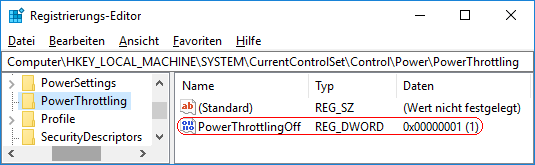 Hinweise:
Versionshinweis:
|
| Tipps für Windows 10 | |
|
|
| Sie rufen die Inhalte über eine unverschlüsselte Verbindung ab. Die Inhalte können auch über eine verschlüsselte Verbindung (SSL) abgerufen werden: https://windowspage.de/tipps/022889.html |